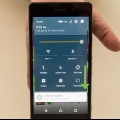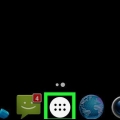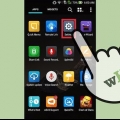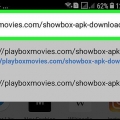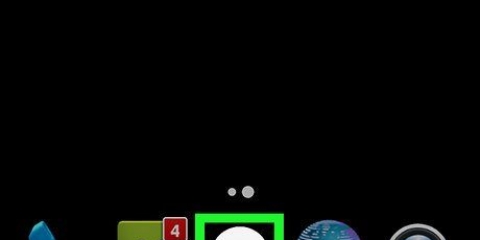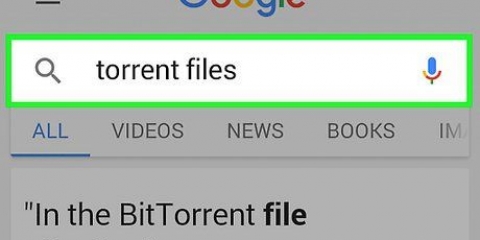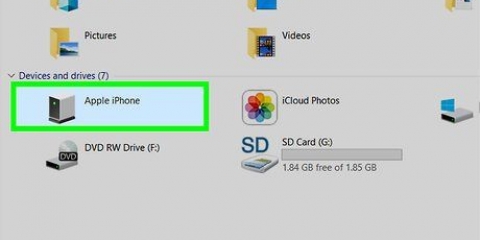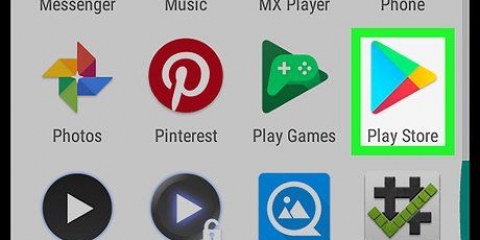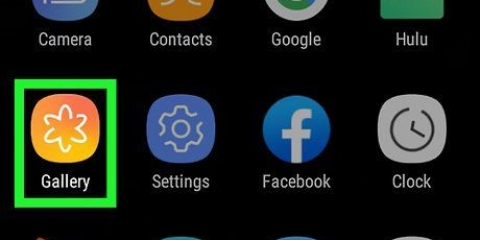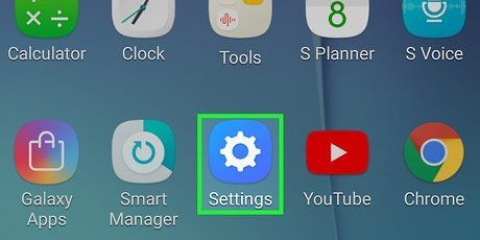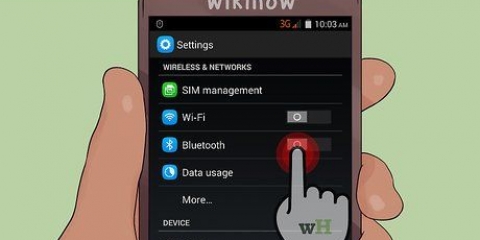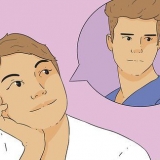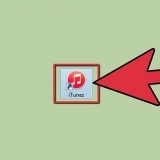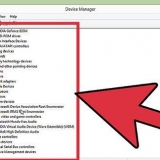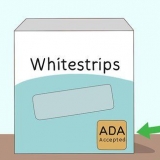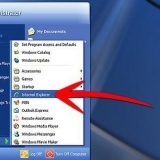Du kan nu sms`e, foretage opkald, modtage appbeskeder, afinstallere app, slette telefonopkald og beskeder og uploade musik eller billeder fra din pc til din Android-enhed. Du kan også få adgang til din Android via AirDroid, hvis den er miles væk. Begrænsningen "samme netværk" gælder ikke længere.
Med Mobizen kan du nemt styre din Android-telefon fra din pc. 



Få adgang til din android fra din pc
Indhold
Hvis du skal bruge en Android-enhed, afhænger mange af dine daglige aktiviteter af det. Du kan chatte med din Android-enhed, få notifikationer om din e-mail, tage noter og gøre mange flere ting. Men når du arbejder på din pc, er det nogle gange svært at konsultere din Android, hver gang den bipper, eller når du har brug for de filer, den indeholder. Det er derfor, teknologien har gjort det nemmere for dig at få adgang til din Android-enhed fra din pc.
Trin
Metode 1 af 3: Brug af USB-kablet

1. Tilslut din Android til din pc. Brug det USB-kabel, der fulgte med din Android-enhed. Indsæt den mindste del i stikket i bunden af Android-enheden.
- Sæt den største del i en ledig USB-port på din computer.
- USB-ikonet og `Forbundet som medieenhed` vises i meddelelseslinjen på din Android-enhed. Som standard vil din Android-enhed være forbundet i `Media Device Mode` (MTP), så du kan overføre mediefiler til din computer og få adgang til filerne på din telefon fra din pc.

2. Få adgang til din Android. Din telefon er nu i USB-masselagertilstand, så den fungerer som et USB-drev til din computer. Adgang via en filstifinder og dobbeltklik på enhedsnavnet under `Enheder med flytbart lager`.

3. Naviger til dine filer. Når du er i Android-hukommelsen, kan du navigere til enhver fil eller mappe ved at dobbeltklikke på den.
Du kan også klippe, kopiere, flytte og indsætte nye filer i din telefons lager.
Metode 2 af 3: Brug af AirDroid

1. Sørg for, at du er logget ind på AirDroid. Find appikonet på din startskærm eller appskuffe, og tryk på det.
- Hvis du allerede er logget ind, vil du automatisk gå til din konto; ellers skal du indtaste dine AirDroid-legitimationsoplysninger i de relevante felter og trykke på `Login`.
- På din Android-enhed skal du ikke afslutte AirDroid, bare tryk på `Hjem`-knappen for at afslutte appen uden at afslutte.
- Hvis du ikke allerede har AirDroid, kan du downloade den på Google Play.

2. Gå til AirDroid på din pc. Brug en webbrowser på din pc, gå til AirDroids hjemmeside. Hjemmesiden viser en login-skærm.

3. Log på. Indtast din registrerede e-mailadresse og adgangskode i de relevante felter og klik på `Login`.
Når du er logget ind, vil du se alle dine AirDroid-forbundne Android-enheder.

4. Få adgang til din Android fra din pc. Det gør du ved at klikke på den Android-enhed, du vil oprette forbindelse til. Du får en notifikation på din Android-enhed, når AirDroid er forbundet til den.
Metode 3 af 3: Brug af Mobizen

1. Start Mobizen. Find appen på din startskærm eller appskuffe. Det er en lyserød cirkel med et blåt `M` på. Tryk for at åbne.

2. Log ind på Mobizen på Android-enheden. Indtast dit Mobizen-id og din adgangskode i de relevante felter, og tryk på `Login` for at få adgang til appen.

3. Installer Mobizen på din pc. Du kan finde installationsprogrammet til Mobizen PC på internet side. Klik på `Download Mobizen PC` midt på skærmen og start installationsprogrammet, når overførslen er fuldført.

4. Tilslut din pc til din Android. Dobbeltklik på Mobizen-ikonet på dit skrivebord og log ind med din Mobizen-konto. Mobizen registrerer derefter som standard den bedste forbindelsesmetode (USB, WiFi eller 3G). Hvis pc`en er tilsluttet WiFi, vil dette give Mobizen adgang til Android-enheden.
Ved store filoverførsler kan en USB-forbindelse mellem PC og Android bruges. Mobizen kan endda arbejde med din telefons datanetværk.

5. Få adgang til din Android-enhed fra din pc. Når du har etableret netværksforbindelsen, kan du nu få fjernadgang til din Android-enhed. Med Mobizen kan du administrere din enhed og besvare beskeder eller opkald. Du kan også overføre filer.
Artikler om emnet "Få adgang til din android fra din pc"
Оцените, пожалуйста статью
Populær